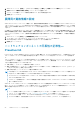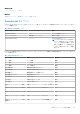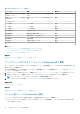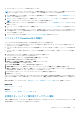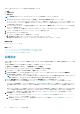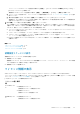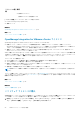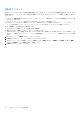Users Guide
以下は、各 Proactive HA イベントに適用される重大度レベルです。
● 情報
● 中程度の低下
● 深刻な低下
メモ: 情報 重大度レベルでは、Proactive HA コンポーネントの重大度をカスタマイズできません。
1. OpenManage Integration for VMware vCenter で、[設定] > [Proactive HA 設定]の順にクリックします。
データグリッドに、サポートされるすべての Proactive HA イベントが表示され、次の列(イベント ID、イベントの説明、コン
ポーネントのタイプ、デフォルトの重大度、およびホストとそのコンポーネントの重大度をカスタマイズするためのオーバーラ
イド重大度列)が含まれます。
2. ホストまたはそのコンポーネントの重大度を変更するには、[オーバーライド重大度]列で、ドロップダウン リストから該当す
るステータスを選択します。
このポリシーは、OMIVV で登録されているすべての vCenter サーバのすべての Proactive HA ホストに適用されます。
3. カスタマイズが必要なすべてのイベントについて、ステップ 2 を繰り返します。
4. 次のいずれかのアクションを実行します。
a. カスタマイズを保存するには、[適用]をクリックします。
b. 重大度設定の上書きをキャンセルするには、[キャンセル]をクリックします。
重大度設定の上書きをデフォルトにリセットするには、[デフォルトにリセット]をクリックします。
関連参照文献
Proactive HA のイベント 、p. 83
関連タスク
ハードウェアコンポーネントの冗長性の正常性—Proactive HA 、p. 82
ラック サーバーおよびタワー サーバーの Proactive HA の設定 、p. 84
クラスターでの Proactive HA の有効化 、p. 85
初期設定
OMIVV の基本インストールと vCenter の登録の完了後、vCenter で OMIVV を最初に起動すると、自動的に初期設定ウィザードが表
示されます。
その後で初期設定ウィザードを起動させたい場合は、次の場所にアクセスしてください。
● [設定] > [初期設定ウィザード] > [初期設定ウィザードの開始]
● [ダッシュボード] > [クイック リファレンス] > [初期設定ウィザードの開始]
1. [ようこそ]ページに表示された手順を確認し、[開始]をクリックします。
2. [vCenter の選択]ページにある[vCenter]ドロップダウン メニューで、特定の vCenter または[すべての登録済み
vCentervCenter]を選択し、[次へ]をクリックします。
メモ: 同じ OMIVV アプライアンスに登録された同じ PSC に属する vCenter Server が複数ある場合、単一 vCenter Server の
設定を選択すると、それぞれの vCenter の設定を始める前に手順 2 を繰り返す必要があります。
3. [ホスト認証情報プロファイルの作成]ページで、[ホスト認証情報プロファイルの作成]をクリックします。
ホスト認証情報プロファイル作成の詳細については、「ホスト認証情報プロファイルの作成 、p. 36」を参照してください。
ホストがホスト認証情報プロファイルに追加されると、ホストの iDRAC の SNMP トラップ送信先として、OMIVV の IP アドレ
スが自動的に設定されます。OMIVV は、ESXi 6.5 以降を実行しているホストのために WBEM サービスを自動的に有効にしま
す。
OMIVV では、WBEM サービスを使用して ESXi ホストおよび iDRAC の関係を正しく同期します。特定のホストに対する SNMP
トラップ送信先の設定が失敗するか、特定のホストに対する WBEM サービスが失敗する場合、それらのホストは非対応として
リストされます。非対応とされた項目の表示と修正については、『』非対応ホストの修正 、p. 69「」の項を参照してください。
4. [追加設定]ページで、次の手順を実行します。
a. インベントリジョブをスケジュールします。インベントリー ジョブのスケジュールの詳細については、「インベントリー ジ
ョブのスケジュール 、p. 100」を参照してください。
b. 保証取得ジョブをスケジュールします。保証取得ジョブのスケジュールの詳細については、「保証取得ジョブのスケジュー
ル 、p. 101」を参照してください。
86 OMIVV アプライアンス設定の管理